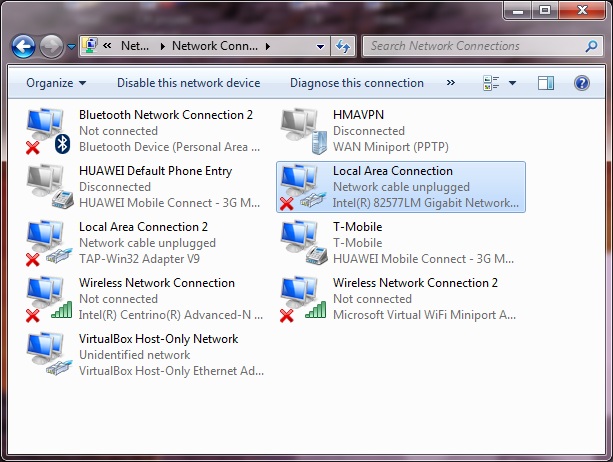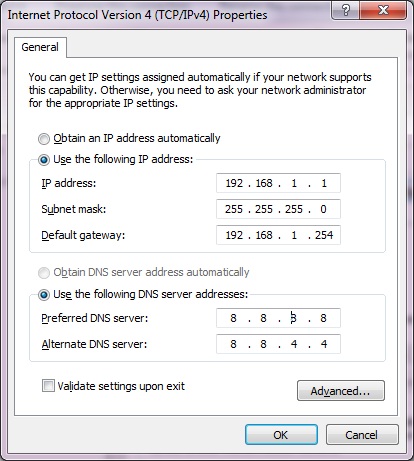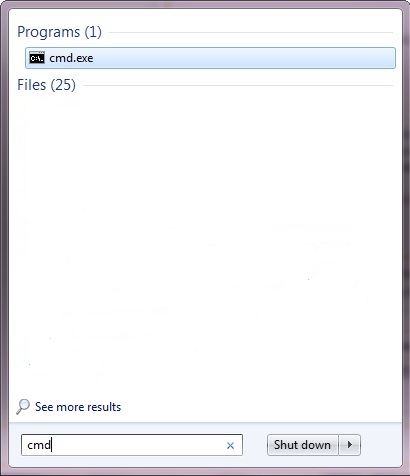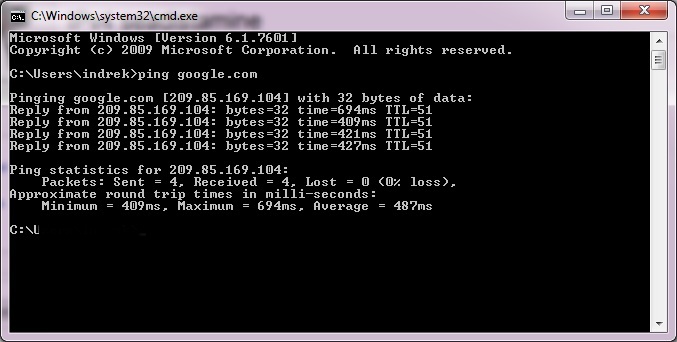IPv4 seadistamine: Difference between revisions
Created page with 'Siia tuleb jutt' |
No edit summary |
||
| (2 intermediate revisions by the same user not shown) | |||
| Line 1: | Line 1: | ||
== IPv4 võrguseadete käsitsi seadistamine Windows 7 keskkonnas == | |||
Ühendades arvuti võrku tehakse arvuti poolt kasutajale nähatamatult ära üksjagu tööd. | |||
Vajutad nuppu ja kõik justkui toimib. | |||
Mõnikord siiski on vaja võrku seadistada ka käsitsi, näiteks kui Op-süsteem ei ühenda võrku mingil müstilisel põhjusel, või võrk on administraatori poolt vastavalt seadistatud. | |||
Manuaalseks võrguaadressi seadistamiseks avame - Control Panel -> Network and Internet -> Network Connections | |||
[[File:selectConnection.jpg]] | |||
Sealt valime võrguadapteri, millega ssoovime võrguühendust luua. | |||
[[File:ipv4.jpg]] | |||
Avanenud aknast -> Internet Protocol Version 4 (TCP/IPv4 Properties) | |||
Muudame valiku “Obtain IP address automatically” -> “Use the Following IP address” | |||
Lahtritesse sisestame vörgu administraatori käest saadud arcuti IP, gateway, nimeserveri aadressid, ning netmask-i. | |||
Ühenduse toimimist saab kontrollida lihtsalt kas avades oma lemmik-veebisirvija, või kui see tundub liiga lihtne, avades start menüü ja tippides käsu | |||
"cmd" -> enter | |||
[[File:start-cmd.jpg]] | |||
vades start menüü ja tippides käsu "cmd" -> enter | |||
avaneb käsurea aken, kuhu toksige sisse ping google.com | |||
[[File:cmd.jpg]] | |||
saades vastuse, peaks selge olema, kas ühendus on loodud või mitte. | |||
'''Kasutatud allikad:''' [http://code.google.com/intl/et-EE/speed/public-dns/] | |||
'''Koostas: Indrek Soostar DK-21''' | |||
Latest revision as of 23:04, 24 October 2011
IPv4 võrguseadete käsitsi seadistamine Windows 7 keskkonnas
Ühendades arvuti võrku tehakse arvuti poolt kasutajale nähatamatult ära üksjagu tööd. Vajutad nuppu ja kõik justkui toimib.
Mõnikord siiski on vaja võrku seadistada ka käsitsi, näiteks kui Op-süsteem ei ühenda võrku mingil müstilisel põhjusel, või võrk on administraatori poolt vastavalt seadistatud. Manuaalseks võrguaadressi seadistamiseks avame - Control Panel -> Network and Internet -> Network Connections
Sealt valime võrguadapteri, millega ssoovime võrguühendust luua.
Avanenud aknast -> Internet Protocol Version 4 (TCP/IPv4 Properties)
Muudame valiku “Obtain IP address automatically” -> “Use the Following IP address”
Lahtritesse sisestame vörgu administraatori käest saadud arcuti IP, gateway, nimeserveri aadressid, ning netmask-i.
Ühenduse toimimist saab kontrollida lihtsalt kas avades oma lemmik-veebisirvija, või kui see tundub liiga lihtne, avades start menüü ja tippides käsu "cmd" -> enter
vades start menüü ja tippides käsu "cmd" -> enter avaneb käsurea aken, kuhu toksige sisse ping google.com
saades vastuse, peaks selge olema, kas ühendus on loodud või mitte.
Kasutatud allikad: [1]
Koostas: Indrek Soostar DK-21